Mündəricat
Kompüterlərdən istifadənin bu qədər rahat olmasının ən yaxşı səbəblərindən biri qısa yolların mövcudluğudur. Məsələn, kopyala və yapışdır düyməsini klikləməklə mətni asanlıqla kopyalaya bilərsiniz. Bundan əlavə, elementləri sizin üçün təkrarlamaq üçün CTRL+C və CTRL+V kimi qısa yol düymələrindən də istifadə edə bilərsiniz.
Kopyalama və yapışdırmaq istənilən Windows cihazında istifadə edə biləcəyiniz ən əsas funksiyalardan bəziləri hesab olunur. Şəkil və ya mətni kopyaladığınız zaman o, onu virtual mübadilə buferində saxlayır. Təəssüf ki, kopyala-yapışdır funksiyasının uğursuzluğu ilə qarşılaşa biləcəyiniz vaxtlar olacaq. Bugünkü məqaləmizdə kopyala-yapışdırma funksiyasının işləməməsi xətasını necə düzəltməyə nəzər salacağıq.
Kopyala və Yapışdırmanın işləməməsinin ümumi səbəbləri
Bununla qarşılaşa biləcəyiniz ümumi səbəb. problem antivirus proqramınızla bağlıdır. Bəzən antivirus proqramınız funksiyanın uğursuzluğuna səbəb olur. Problemi həll etmək üçün sadəcə olaraq xüsusi antivirus proqramının xüsusiyyətlərini söndürməlisiniz və ya proqramı tamamilə söndürməlisiniz.
Plugin problemləri və uyğunsuzluqlar həmçinin bəzi proqram təminatınızın kopyalama və yapışdırmanın işləməməsi xətaları ilə üzləşməsinə səbəb ola bilər. Məsələn, Windows ofis proqramı, Remote Desktop, VMware və ya AutoCad qəfildən kopyalama və yapışdırma funksiyasını bloklaya bilər.
Metod 1 – Əməliyyat Sisteminizi Yeniləyin
Windows 10-un yenilənməsi sizə hərtərəfli və davamlı təhlükəsizlik mühafizəsi əldə edin. Onlayn təhlükəsizliyinizi asanlıqla poza bilərsinizköhnəlmiş faylları istifadə edərək. Bundan əlavə, Windows Yeniləməni təxirə saldığınız zaman proqram təminatınız düzgün işləməyəcək. Şükürlər olsun ki, siz Windows Yeniləmə alətinizdən istifadə etməklə və bütün lazımi yeniləmələri quraşdırmaqla bunu asanlıqla həll edə bilərsiniz.
- İşlətmə informasiya qutunuza daxil olun və ekranınızın aşağı sol küncündə yerləşən Windows ikonasına sağ klikləyin. göstərin. Sonra “Çalış” seçməlisiniz.
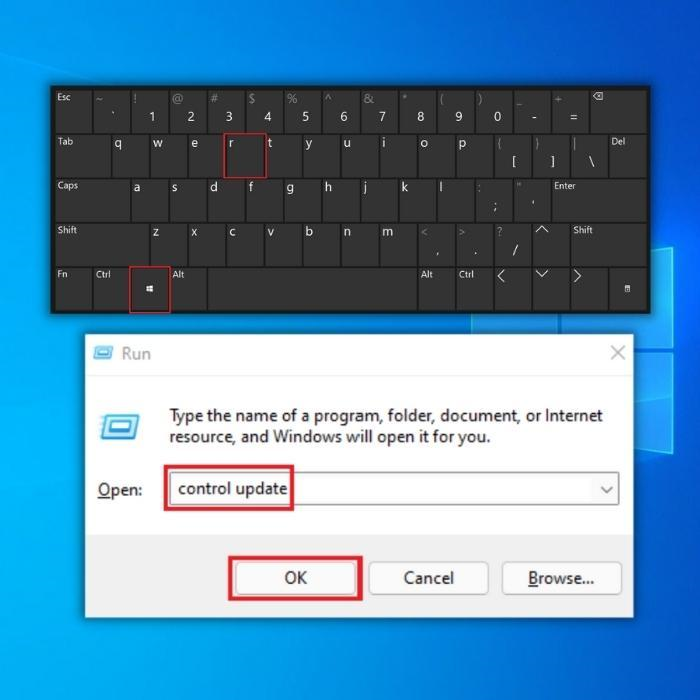
- İşlət Dialoq qutusuna “control update” yazın və OK düyməsini basın.

- Bu, Windows Yeniləmə Alətinizi açacaq. Yeniləmə lazımdırsa, yeniləməni endirin və quraşdırın. Kompüterinizi yenidən başladın və kopyala-yapışdırıb işləmir xətanın hələ də davam edib-etmədiyinə baxın.
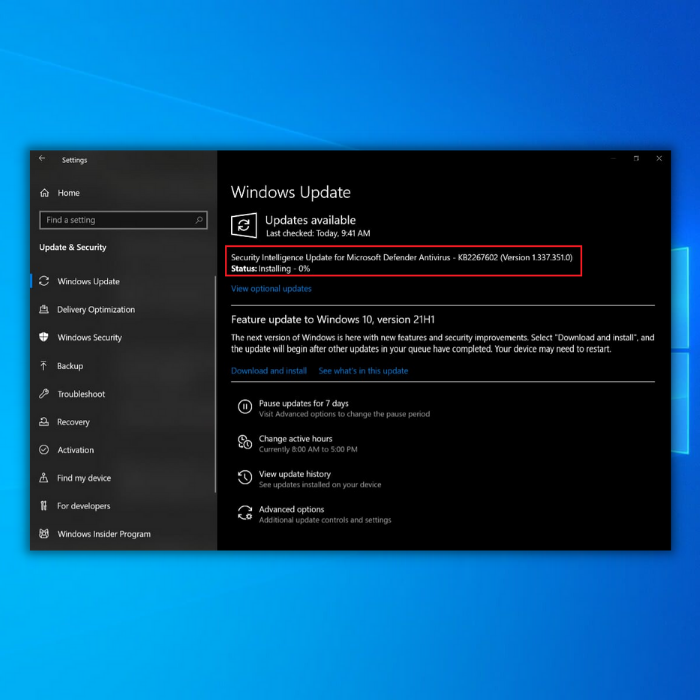
Metod 2 – Windows Explorer-i yenidən başladın
Bəzən siz kopyalama-yapışdırmaq və işləməkdən istifadə edə bilmirsiniz. -Windows Explorer nasaz olduqda yapışdırma funksiyası. Sadəcə Tapşırıq Meneceri vasitəsilə Windows Explorer-i yenidən işə salmaqla bu problemi həll edin.
- Masaüstündə CTRL + Alt + Delete düymələrini basın və “Tapşırıq meneceri” seçin və ya sadəcə olaraq CTRL+SHIFT+ESC düymələrini sıxın. tapşırıq menecerini birbaşa işə salın.
- Proseslər tabına klikləyin. Sonra, Windows Explorer-ə sağ klikləyin və Yenidən Başla seçin.
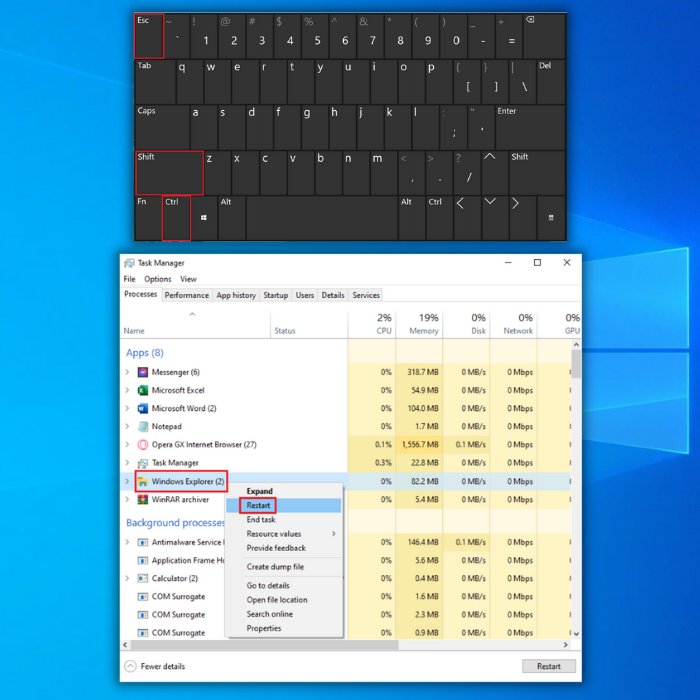
- Ən azı bir dəqiqə gözləyin və sonra kopyala-yapışdır funksiyasından yenidən istifadə etməyə çalışın.
Metod 3 – “rdpclip.exe” Prosesini yenidən başladın
“rdpclip.exe” Fayl Kopyalaması üçün əsas icra olunan proqramdır. Bu fayl Terminal Xidmətləri üçün funksiya təmin edirçoxlu kliplər, mətnlərin formatlaşdırılması və digər inkişaf etmiş funksiyalar. Təəssüf ki, mübadilə buferi proqramları bəzən kompüterinizin daxili mübadilə buferi ilə ziddiyyət yarada və sistem xətalarına səbəb ola bilər.
Ona görə də, əgər siz hər hansı üçüncü tərəf mübadilə buferi proqramlarından və ya menecerlərindən istifadə edirsinizsə, onları deaktiv etməyə çalışın. Kompüterinizi yenidən başladın və problemi həll edib-etmədiyinə baxın.
Metod 6 – RAM Optimizasiyası Proqramlarını deaktiv edin
Məzmunu kopyalayıb yapışdırdığınız zaman, kopyalanmış məlumatlar müvəqqəti olaraq kompüterinizin Təsadüfi Giriş Yaddaşında saxlanacaq. (RAM). Bəzən fayl təmizləyən proqramlar və RAM optimallaşdırma proqramı yer qənaət etmək üçün mübadilə buferi məlumatlarını avtomatik silə bilər.
Bu baş verəndə kopyalanan məzmun avtomatik silinəcək və mübadilə buferi boş qalacaq. Üçüncü tərəfin RAM gücləndiricisindən istifadə edirsinizsə, kompüterinizin bufer məlumatlarının optimallaşdırma prosesinin bir hissəsi olmadığından əmin olmaq üçün proqramı söndürün və ya onun parametrlərini dəyişdirin.
Metod 7 – Windows Sistem Fayl Yoxlayıcısını (SFC) işə salın
Digər effektiv alət, kopyala-yapışdır funksiyasının uğursuzluğuna səbəb ola biləcək çatışmayan və ya zədələnmiş Windows sistem fayllarını skan edən və təmir edən Windows Sistem Fayl Yoxlayıcısıdır (SFC). Windows SFC-dən istifadə edərək skan etmək üçün bu prosedurları yerinə yetirin:
- “Windows” düyməsini basıb saxlayın və “R” düyməsini basın və run əmr satırına “cmd” yazın. Hər iki "ctrl və shift" düymələrini birlikdə basıb saxlayın və enter düyməsini basın. Qəbul etmək üçün növbəti pəncərədə "OK" düyməsini basınadministrator icazələri.

- Əmr əmri pəncərəsində “sfc /scannow” yazın və enter düyməsini basın. SFC-nin skanı tamamlamasını gözləyin və kompüteri yenidən başladın. Tamamlandıqdan sonra problemin həll edilib-edilmədiyini yoxlamaq üçün Windows Yeniləmə alətini işə salın.
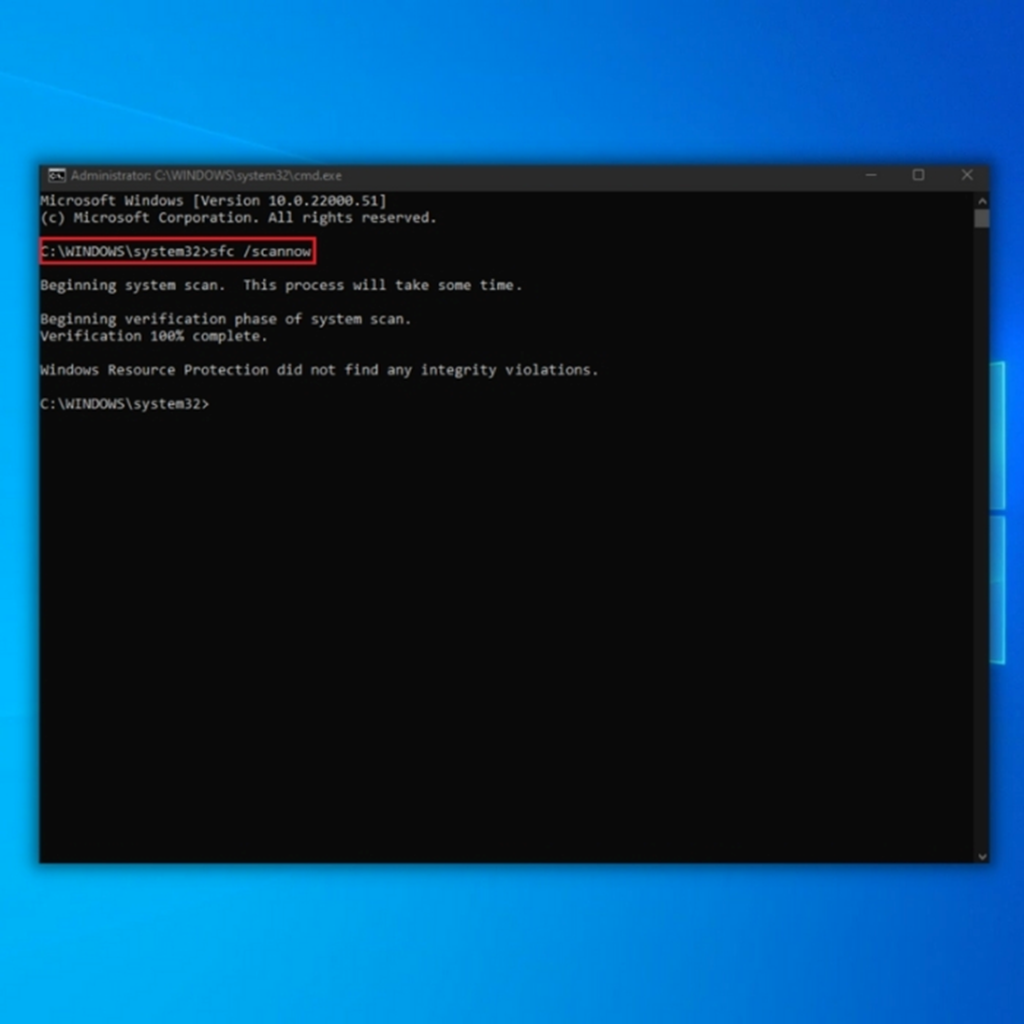
- Skan tamamlandıqdan sonra kompüterinizi yenidən başladın əmin olun. Alternativ olaraq, kompüterinizin heç bir virusa yoluxmadığından əmin olmaq üçün tam virus taraması keçirə bilərsiniz. Kompüteriniz yenidən işə salındıqdan sonra kopyala-yapışdır funksiyasının artıq düzəldildiyini yoxlayın.
Son sözlər
Kopyalamaq və yapışdırmaq verilənləri köçürməyin rahat və asan üsuludur. və proqramlar və proqramlar arasında məzmun. Bu, bütün Windows 10 kompüterləri üçün vacib funksiya olsa da, bəzən işləməyəcək. Yuxarıda göstərilən üsullar bu xətanı düzəltməyə kömək edir.
istifadəçilərə kopyalayıb yapışdırmağa imkan verəcək server.- Tapşırıq menecerini işə salmaq üçün klaviaturanızda CTRL+SHIFT+ESC düymələrini basın.
- “Təfsilatlar” sekmesini tapın və tapın. “rdpclip.exe” üzərinə klikləyin və “Tapşırığı bitir” üzərinə klikləyin.
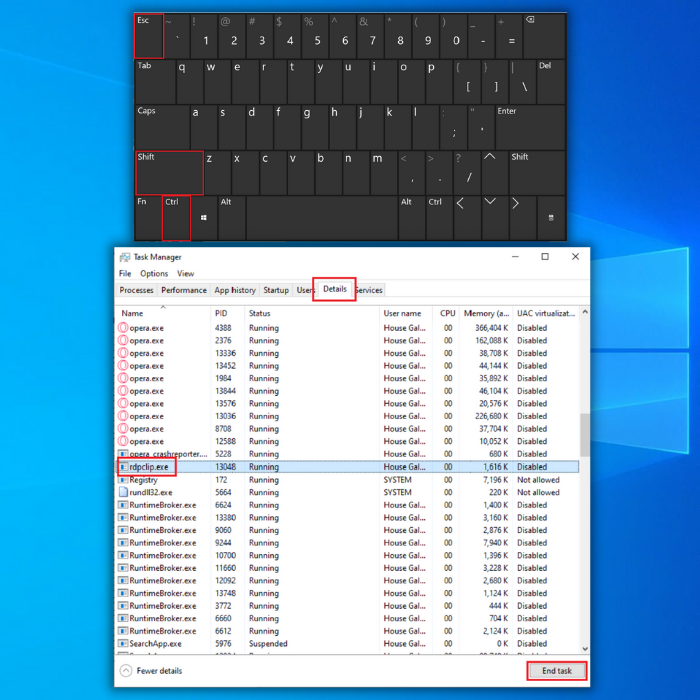
- Klaviaturanızda Windows düyməsini və “R” düyməsini basın. Sonra, run dialoq qutusuna “rdpclip.exe” yazın. Klaviaturanızda “enter” düyməsini basın.
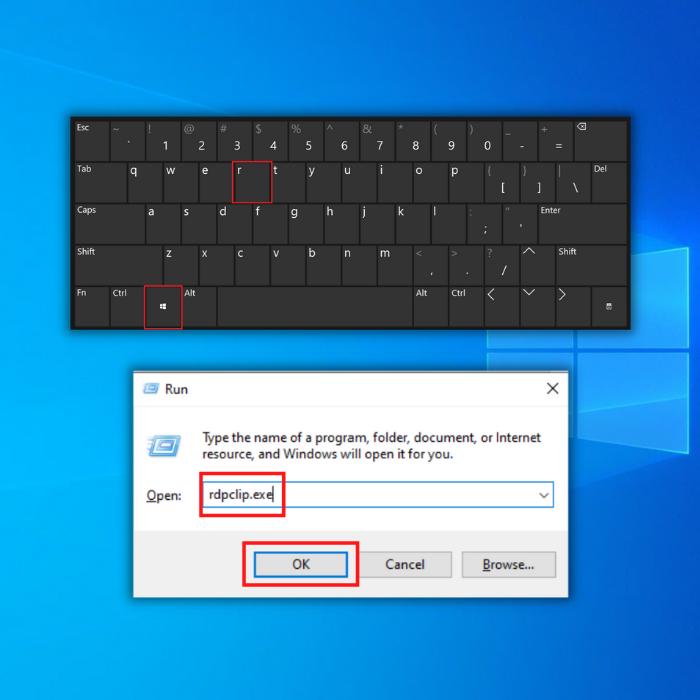
- Kopyala və yapışdır funksiyalarının indi işlədiyini yoxlayın.
- Baxın Həmçinin: Explorer.exe sinfi qeydiyyatdan keçməyib təmir təlimatı
Metod 4 – Mübadilə buferinin önbelleğini silin
Kompüterinizin mübadilə buferi sizə məlumatı saxlamağa və ötürməyə imkan verən buferdir. proqramlar daxilində və proqramlar arasında. Çox vaxt mübadilə buferi müvəqqəti və adsız olacaq və məzmun kompüterin operativ yaddaşında saxlanılacaq.
- İş xəttini açmaq üçün “Windows” və “R” düymələrini basıb saxlayın. əmri.
- Dialoq pəncərəsində “cmd” yazın. Administrator girişi ilə Əmr əmrini işə salmaq üçün “CTRL+SHIFT+ENTER” düymələrini basın və Enter düyməsini basın.
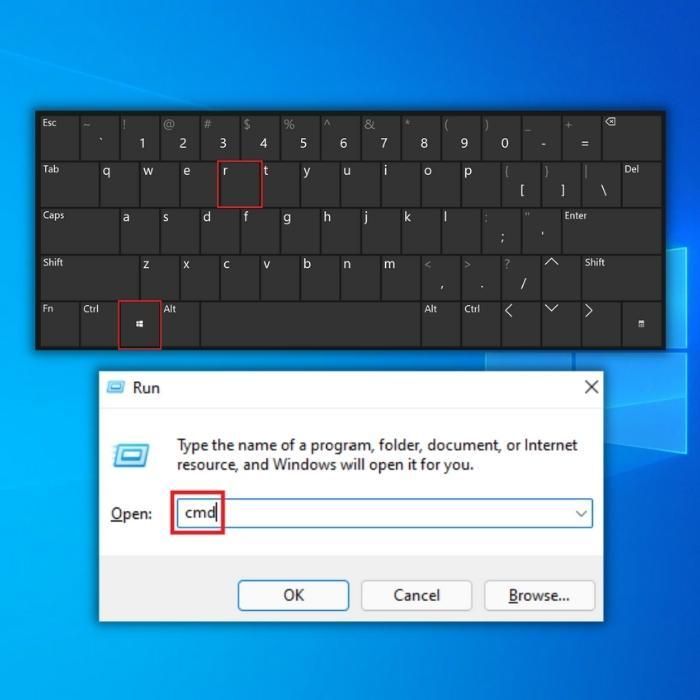
- Bu, əmr sorğusunu çıxaracaq. “cmd /c” echo off yazın

